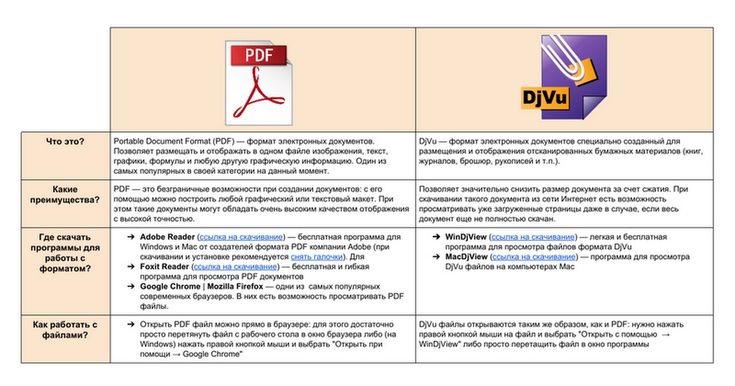7 лучших программ для чтения PDF файлов для Windows
Самой известной программой для чтения популярного формата PDF является, несомненно, Adobe Acrobat – платное многофункциональное приложение от компании Adobe Systems. Однако существует множество бесплатных альтернативных вариантов для работы с PDF-файлами.
Portable Document Format – распространенный формат файлов для представления документов, содержащих текст, изображения, гиперссылки, интерактивные кнопки, формы, встроенные шрифты, видео и многое другое. Выбор правильного PDF-ридера, который будет соответствовать конкретным потребностям, может вызвать небольшие трудности. Чтобы этого не случилось, рассмотрим характеристики популярных программ для чтения PDF.
PDF Commander
PDF Commander — это мощный PDF редактор на русском языке.
Программа объединяет в себе возможности читалки, редактора и конвертера, а работать в нём гораздо проще, чем в англоязычных программах.
С его помощью вы сможете:
- открывать любые электронные книги и буклеты;
- подшивать несколько документов в единый файл;
- корректировать отчеты и договора;
- подписывать бумаги «от руки» дистанционно.

Sumatra PDF
Это бесплатное ПО, имеющее две версии: портативную и настольную. Размер ее 64-битного установщика составляет всего около 6 МБ. Программа не имеет расширенных функций. Представляет собой простое окно, которое загружается очень быстро и может отображать файлы разных форматов: PDF, MOBI, FB2, EPUB, CHM, XPS, DjVu.
Приложение доступно на 69 языках, умеет работать со вкладками, поддерживает различные сочетания клавиш, имеет несколько режимов просмотра. Однако здесь нет возможности редактировать, комментировать, подписывать документы.
PDF-XChange Editor
Отличный многофункциональный редактор XChange Editor является достойным преемником XChange Viewer. Программа позволяет просматривать, создавать, редактировать, подписывать, комментировать PDF-документы, поддерживает оптическое распознавание символов (OCR). Здесь можно оставлять заметки, записывать и добавлять аудио, прикреплять файлы, выделять текст.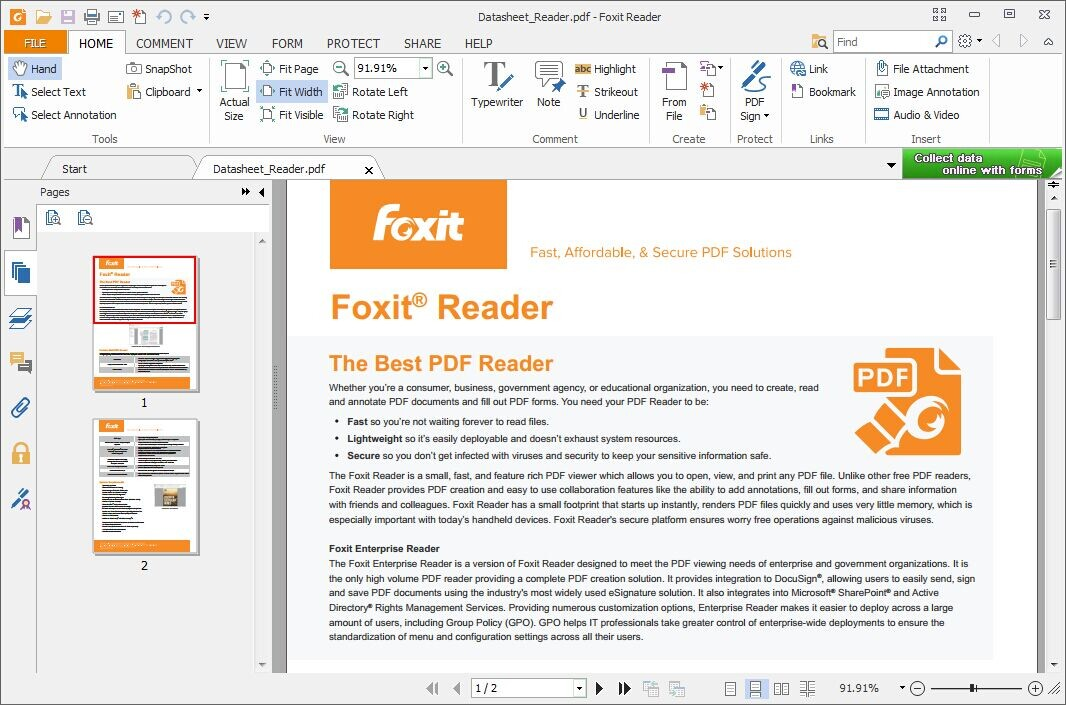
Имеет две версии: стандартную и «Plus». После скачивания и установки редактор может работать бесплатно в тестовом режиме, позволяя попробовать все возможности лицензионной версии. Однако бесплатное создание документов сопровождается появлением на них большого водяного знака. Можно купить лицензию, чтобы разблокировать профессиональные функции и избавиться от уродливого водяного знака на тексте.
Nitro Reader
Это бесплатное приложение для личного использования, входящее в пакет программного обеспечения Nitro Productivity Suite. С помощью Nitro можно заполнять формы, подписывать документы, используя функцию QuickSign для цифровой подписи. Здесь также можно добавлять заметки, извлекать изображения, конвертировать PDF в обычный текст.
Nitro Reader не поставляется со множеством ненужных функций, которые никогда не используются. Его интерфейс похож на любое другое приложение, входящее в офисный пакет Microsoft.
Foxit Reader
Foxit Reader – одна из первых альтернатив Adobe Reader.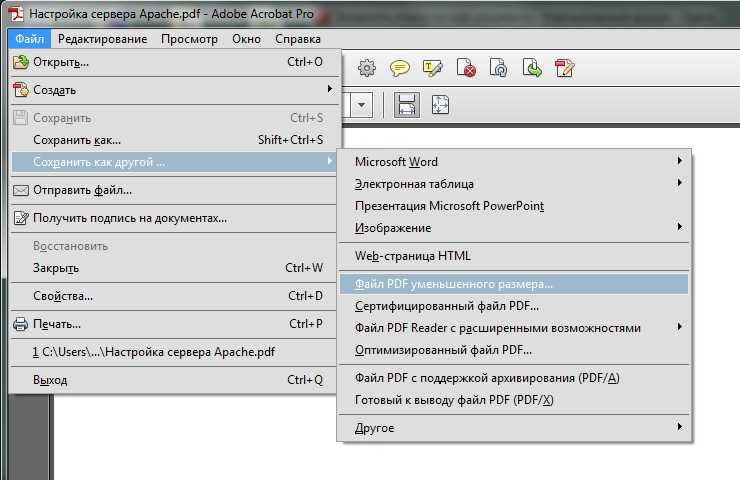 Программа остается отличным вариантом среди бесплатных редакторов PDF, так как предлагает множество возможностей, включающих просмотр, создание, редактирование, сохранение, распечатку, экспорт/импорт PDF-файлов.
Программа остается отличным вариантом среди бесплатных редакторов PDF, так как предлагает множество возможностей, включающих просмотр, создание, редактирование, сохранение, распечатку, экспорт/импорт PDF-файлов.
Приложение характеризуется высоким быстродействием, имеет небольшой размер, нетребовательно к ресурсам. Интерфейс Foxit Reader содержит большое количество вкладок редактирования. Они включают ряд дополнительных опций: разметку текста, обработку форм, цифровые подписи, управление обзорами. В 2016 году Foxit Reader представила новую систему ConnectedPDF, позволяющую работать с облачными службами.
STDU Viewer
STDU Viewer – бесплатный просмотрщик множества различных форматов: PDF, DjVu, MOBI, EPub, FB2, TXT. Сильной стороной программы является возможность управления несколькими различными документами одновременно. Здесь можно открывать документы на вкладках, расширять панель навигации, создавать закладки и выделенные области, на боковой панели просматривать эскизы открытых документов, разделять окна для сравнения различных страниц одного файла.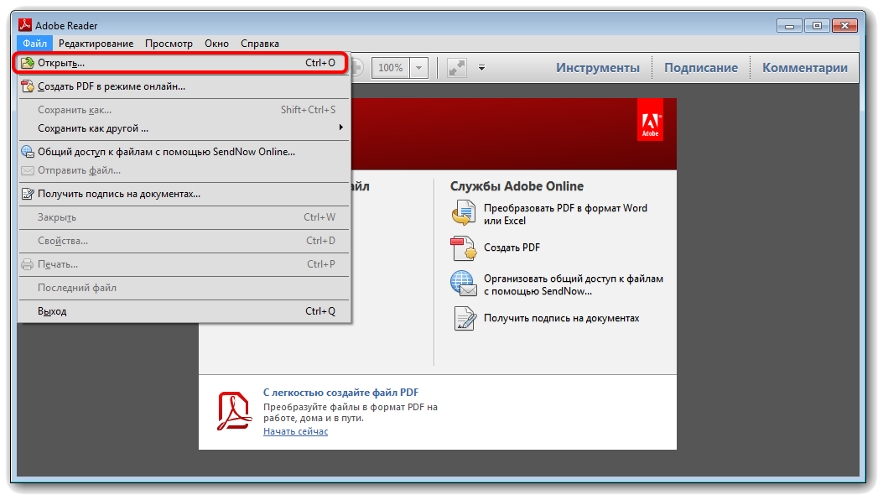
STDU Viewer позволяет настраивать контрастность, яркость, инвертировать цвета, чтобы уменьшить напряжение глаз. Просмотрщик имеет русский интерфейс, поддерживает печать большинства защищенных от печати документов PDF, может работать на устройствах с сенсорным управлением.
Evince
Evince – бесплатное приложение для просмотра PDF. Первоначально разрабатывалось для свободной среды рабочего стола GNOME (ОС Linux), сейчас стало доступно и для Windows. Программа имеет чистый интерфейс. Поэтому у пользователей есть возможность настраивать панель инструментов, используя функции поиска или различные режимы просмотра.
Evince поддерживает автопрокрутку. Это удобная функция, которая позволяет регулировать положение указателя мыши на экране при автоматическом просмотре файла. Если включены данные OCR, имеется возможность выделять и копировать текст из отсканированных страниц.
Использование рабочего браузера
Использование встроенной в браузер специальной программы является еще одним способом чтения формата PDF. В этом случае файлы открываются во вкладке браузера. Если требуется открыть локально сохраненный файл – нужно перетащить его в открытое окно браузера.
В этом случае файлы открываются во вкладке браузера. Если требуется открыть локально сохраненный файл – нужно перетащить его в открытое окно браузера.
Единственное, что отличает открытые в браузере документы от обычной веб-страницы, это специальная панель инструментов, расположенная вверху страницы. С ее помощью легко осуществлять поиск по документу, регулировать масштаб, печатать и сохранять файл.
Топ-5 программ для чтения электронных книг в PDF
Электронные книги становятся все более популярными благодаря удобству и мобильности. Однако найти программу для чтения электронных книг в формате PDF не так-то просто, особенно если вы не очень много знаете о формате и совместимости системы. Здесь представлены 5 лучших программ для чтения PDF из представленных на рынке. Они определенно заслуживают вашего внимания.
- Топ-5 программ для чтения электронных книг в PDF
- # 1. PDFelement
- # 2. Aldiko Book Reader
- # 3. IBooks
- # 4.
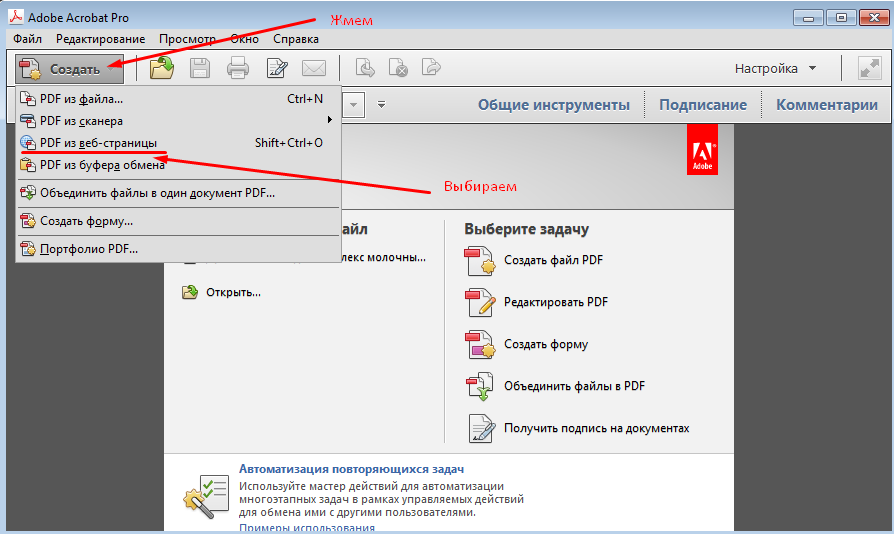 Kindle
Kindle - # 5. Google Play Books
1. PDFelement
Wondershare PDFelement — Редактор PDF-файлов — это отличный инструмент для чтения электронных книг и PDF. Он оснащен различными режимами просмотра и функцией увеличения и уменьшения текста при чтении электронных книг.
Скачать Бесплатно Скачать Бесплатно КУПИТЬ СЕЙЧАС КУПИТЬ СЕЙЧАС
Это удобная многофункциональная программа, которая позволяет пользователям читать и редактировать практически любые элементы электронных книг и PDF-файлов. Также с ее помощью можно создавать и редактировать PDF-документы. Вы можете добавлять в PDF-документы персонализированные подписи и конвертировать электронные книги из PDF в другие форматы.
Преимущества:
- Конверуйте PDF в EPUB, Word, Excel, HTML, изображения и т.д.
- Настраивайте шрифты, меняйте изображения, реорганизуйте страницы и обновляйте водяные знаки.
- Оптимизируйте PDF-файлы для более удобного чтения.
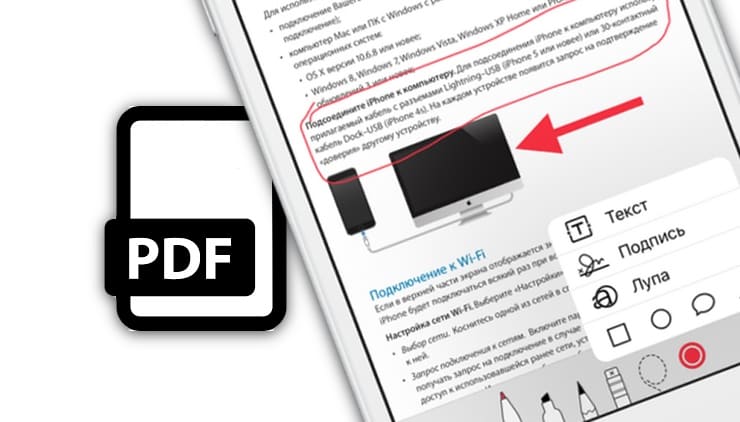
- Объединение нескольких PDF-файлов в единый PDF-файл.
- Добавление паролей и разрешений для защиты документов.
- Используйте многоязычную функцию распознавания текста при работе с отсканированными PDF-файлами и PDF-файлами на основе изображений.
2. Aldiko Book Reader
Это программа для чтения электронных книг в формате PDF, которая позволяет пользователям Android загружать и читать тысячи книг на своем мобильном устройстве. Пользователи могут выбирать нужные им электронные книги из обширного каталога, где бы они ни находились. Большинство электронных книг в этой программе бесплатны и доступны для загрузки в приложении. Aldiko Book Reader гарантирует удобство и позволяет индивидуально настраивать режим чтения: менять шрифт, цвет фона и полей.
Преимущества:
- Пользователи могут загружать и читать книги на своем мобильном устройстве.
- Доступ к тысячам книг из разных источников, многие из которых бесплатны.
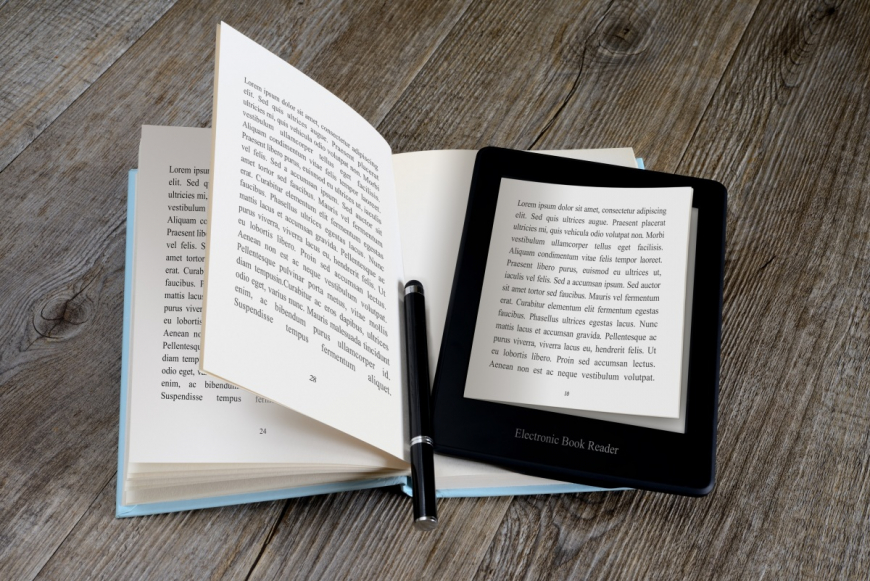
- Помогает снижать расходы и уменьшать потребление бумаги.
Недостатки:
- Не открывает некоторые электронные книги (особенно, платные). Поддерживает только EPUB, PDF и Adobe DRM.
3. IBooks
Этот инструмент для чтения электронных книг Apple по умолчанию установливается в MacOS X и подходит для iPad и iPhone. Это очень удобная бесплатная программа. Пользователи могут покупать книги прямо в приложении. Его интерфейс представляет собой современную книжную полку, на которой удобно расположены книги. Пользователи могут настраивать яркость страницы и размер шрифта. Пользователь также может выбирать тему и режим чтения. Например, ночной режим представляет собой черную страницу с белым текстом. Он разработан для более комфортного чтения в темное время суток.
Страницы нужно перелистывать движением пальца, как в настоящей книге. Можно отмечать закладкой страницу, на которой вы остановились. При повторном открытии книга автоматически откроется на странице закладки.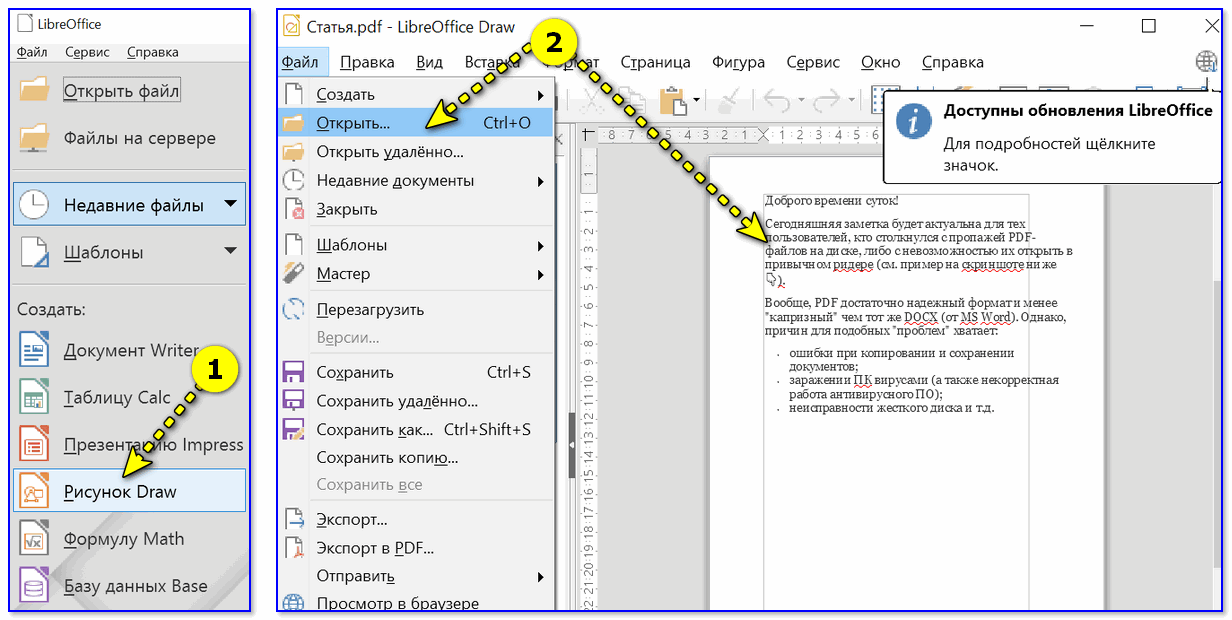
Преимущества:
- Удобный интерфейс.
- Возможность покупать книги прямо в приложении.
Недостатки:
- Предустановленная программа Apple, несовместимая с другими операционными системами.
4. Kindle
Программа для чтения электронных книг и PDF Kindle позволяет пользователям открывать и читать файлы различных форматов Windows и других операционных систем. Приятный интерфейс позволяет бысто находить и открывать книги, которые вы храните в облачном хранилище или непосредственно на вашем устройстве. Достаточно одного щелчка мыши, чтобы вернуться к последней просмотренной странице. Удобный механизм переворачивания страниц не отвлекает во время чтения. Можно добавить закладку в книгу и вернуться в библиотеку.
Преимущества:
- Отличный интерфейс
- Доступность закладок
- Удобное чтение книг, хранящихся в облаке или на устройстве
Недостатки:
- Чтобы использовать Kindle, вы должны быть клиентом Amazon
- Доступ к книгам, приобретенным не через Kindle, требует обходного пути
5.
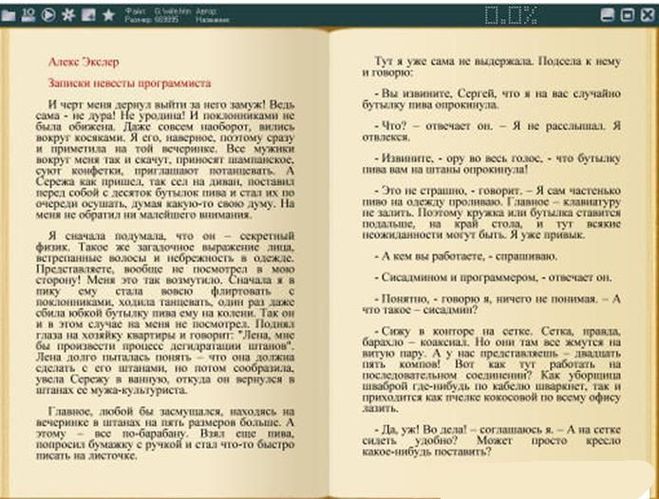 Google Play Books
Google Play BooksЭто бесплатное устройство для чтения электронных книг также совместимо с Android, iOS и веб-приложениями. Для входа в приложение вам понадобится только аккаунт Google. Новые пользователи получают три бесплатных книги в подарок. Пользователи могут переключаться между дневным и ночным режимами, менять шрифт, размер текста и высоту строки. Пользователь может видеть прогресс чтения и общее количество страниц в книге. Google play books поддерживает только форматы EPUB и PDF.
Преимущества:
- Работает с отсканированными страницами.
- Дополнительные 3D-повороты страницы и другие функции.
- Получение трех бесплатных книг при регистрации.
Недостатки:
- Для входа в приложение пользователи должны иметь учетную запись Google.
Вывод
Все эти приложения для чтения электронных книг и PDF — отличные инструменты, созданные для удобного чтения. Многие люди используют программы для чтения электронных книг и PDF, установленные в их мобильных устройствах по умолчанию. Но если вы хотите самостоятельно изучить все варианты и выбрать лучший инструмент, вам определенно стоит обратить внимание на перечисленные нами программы!
Но если вы хотите самостоятельно изучить все варианты и выбрать лучший инструмент, вам определенно стоит обратить внимание на перечисленные нами программы!
Скачать Бесплатно Скачать Бесплатно
Мощная функция автоматического распознавания форм позволяет с легкостью обрабатывать формы.
Извлекайте данные легко, эффективно и точно с помощью функции извлечения данных из форм.
Преобразование стопок бумажных документов в цифровой формат с помощью функции распознавания текста для лучшего архивирования.
Редактируйте документы, не изменяя шрифты и форматирование.
Совершенно новый дизайн, позволяющий вам оценить содержащиеся в нем рабочие документы.
Просмотр PDF-файлов — БЕСПЛАТНАЯ онлайн-программа для чтения и просмотра PDF-файлов
Открывайте, просматривайте и читайте PDF-файлы с помощью лучшей онлайн-программы для чтения и просмотра PDF
Ваши файлы остаются конфиденциальными.
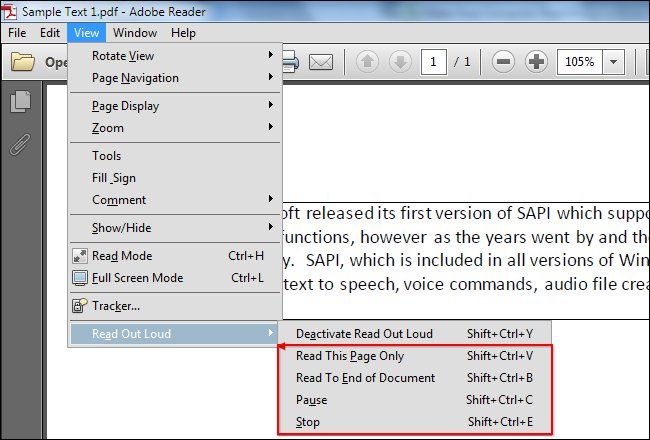 Безопасная загрузка файлов по HTTPS.
Безопасная загрузка файлов по HTTPS.Вот как можно просмотреть файл PDF в Интернете, выполнив 3 простых шага:
Готовы просматривать PDF-файлы?
Хотите знать, как просматривать файлы PDF или как открывать файлы PDF в Интернете? Прежде чем принять решение о каких-либо изменениях, которые вы хотите внести в PDF-файл или поделиться файлами PDF в Интернете, вам сначала необходимо иметь возможность просматривать файлы PDF. Многие люди используют программу чтения PDF-файлов, такую как Adobe, чтобы открывать PDF-файлы в Интернете и просматривать их. Однако программа для открытия PDF-файлов DocFly предоставляет еще один вариант просмотра PDF-файлов без необходимости загрузки какого-либо программного обеспечения. С помощью нашей бесплатной онлайн-программы для просмотра PDF-файлов пользователи могут просматривать PDF-файлы с любого компьютера, подключенного к Интернету. DocFly позволяет пользователям увеличивать PDF-файлы, чтобы вы могли более внимательно прочитать файл и внести необходимые изменения.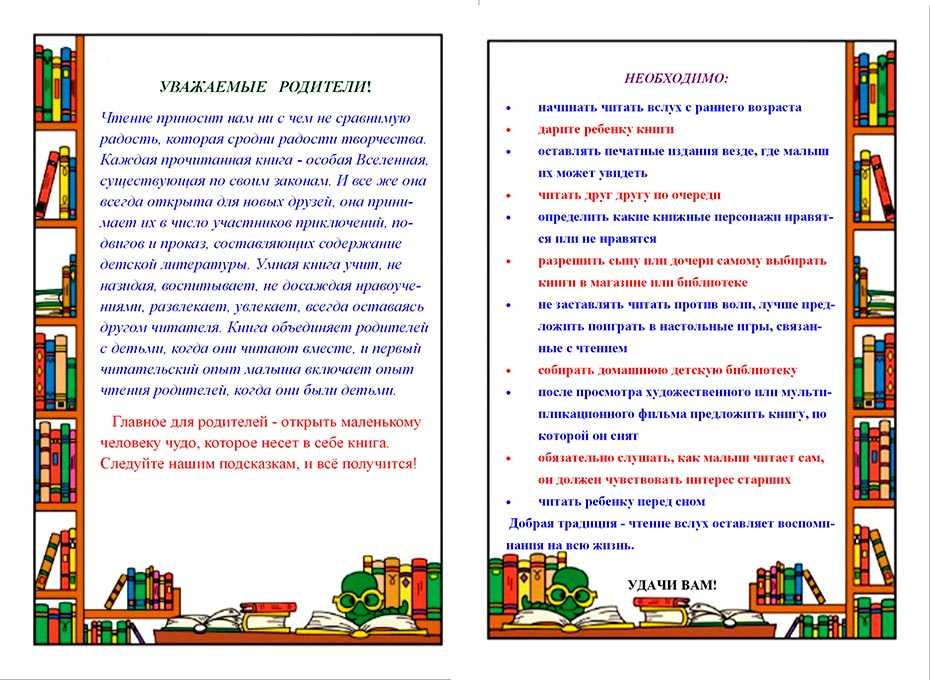 Онлайн-редактор и программа для чтения PDF-файлов DocFly бесплатны, и вы также можете бесплатно скачивать до 3 файлов в месяц.
Онлайн-редактор и программа для чтения PDF-файлов DocFly бесплатны, и вы также можете бесплатно скачивать до 3 файлов в месяц.
Самый простой способ просмотра файлов PDF онлайн
Быстрый просмотр PDF-файлов
Ищете простые в использовании программы для просмотра PDF-файлов? Не ищите ничего, кроме DocFly! Просмотр PDF-файлов осуществляется быстро, просто и точно с помощью нашей бесплатной онлайн-программы для чтения PDF-файлов.
Простое в использовании средство просмотра PDF
Надоело загружать дополнительное программное обеспечение для просмотра файла PDF? Используйте DocFly для просмотра PDF в Интернете, чтобы вы могли быстро читать и редактировать свои файлы. Не требуется загрузка программного обеспечения.
Отличные инструменты, все платформы
Не знаете, как просматривать PDF, пользователям Mac и ПК? Онлайн-просмотрщик PDF DocFly работает на всех платформах, и вы можете бесплатно редактировать до 3 файлов в месяц.
Безопасная загрузка и хранение файлов
Все загружаемые файлы шифруются через HTTPS для защиты вашего контента. Файлы хранятся в защищенной базе данных, управляемой облачным хостингом Amazon. Вы можете удалить свои файлы из нашей системы в любое время.
Доступ к файлам из любого места
DocFly — это онлайн-сервис, доступный через любое устройство, подключенное к Интернету. Вы можете использовать наш PDFviewer для доступа к вашему файлу из дома, офиса или любого другого места.
Всегда актуальная версия
Программа для открытия PDF-файлов DocFly основана на браузере, поэтому всякий раз, когда вы заходите на сайт, вы получаете доступ к последней версии программного обеспечения. Никаких длительных обновлений или загрузок программного обеспечения не требуется.
Совет DocFly Pro: редактирование и экспорт PDF-файла с помощью нашего бесплатного PDF-редактора
Вы можете использовать панель навигации слева для одновременного просмотра каждой страницы PDF-файла. Строка меню в верхней части также позволяет редактировать файл PDF или экспортировать файл PDF в другое место.
Строка меню в верхней части также позволяет редактировать файл PDF или экспортировать файл PDF в другое место.
DocFly Pro Совет: загрузите программное обеспечение или приложения для чтения PDF-файлов для просмотра PDF-файлов
Самый распространенный способ просмотра PDF-файла на компьютере или мобильном устройстве — установка бесплатных программ для чтения PDF-файлов, таких как Adobe Reader. Adobe Reader на сегодняшний день является самой популярной программой для чтения PDF на рынке по уважительной причине: они изобрели PDF! Кроме того, в дополнение к нашей онлайн-программе для чтения PDF-файлов у нас также есть комбинированный PDF-редактор и программа для просмотра PDF-файлов для Windows и Mac. Начните бесплатную пробную версию сегодня.
СОЗДАТЬ PDF
- СОЗДАТЬ PDF
- ПЕЧАТЬ PDF
- ПЕЧАТЬ В PDF
РЕДАКТИРОВАТЬ PDF
- РЕДАКТИРОВАНИЕ PDF-ФАЙЛА
- ЗАПОЛНИТЕ ФОРМУ PDF
- СЖАТИЕ ФАЙЛА PDF
- СОЗДАНИЕ PDF-ФОРМЫ
- ВЫДЕРЖАТЬ СТРАНИЦЫ ИЗ PDF
- ОБЪЕДИНЕНИЕ ФАЙЛОВ PDF
- ЗАЩИТА ПАРОЛЕМ PDF-ФАЙЛА
- ПЕРЕПОРЯДОК СТРАНИЦ PDF
- ПОВЕРНИТЕ PDF-файл
- ПОДПИСАТЬ PDF-файл
- РАЗДЕЛИТЬ PDF-ФАЙЛ
- ЗАПИСАТЬ В ФАЙЛ PDF
КОНВЕРТИРОВАТЬ PDF
- ПРЕОБРАЗОВАТЬ PDF В СЛОВО
- КОНВЕРТИРОВАТЬ JPG В PDF
- ПРЕОБРАЗОВАТЬ PNG В PDF
- ПРЕОБРАЗОВАТЬ СЛОВО В PDF
- КОНВЕРТИРОВАТЬ POWERPOINT В PDF
- КОНВЕРТИРОВАТЬ EXCEL В PDF
- КОНВЕРТИРОВАТЬ TIFF В PDF
- КОНВЕРТИРОВАТЬ PDF В JPG
- ПРЕОБРАЗОВАТЬ PDF В PNG
Вот как вы можете читать файлы PDF на Amazon Kindle
By Sovan Mandal 12 Комментарии
Amazon Kindle легко входит в число лучших устройств для чтения электронных книг. Дело не только в простоте чтения, у вас, вероятно, никогда не закончатся электронные книги или другие материалы для чтения на Kindle. Конечно, библиотека Kindle во многом связана с этим, учитывая миллионы наименований, которые она может предложить, но в вашем распоряжении почти неограниченный материал для чтения, учитывая, что Kindle также может читать PDF-файлы.
Вы не ослышались. Вы можете загружать в Kindle PDF-файлы практически из любого места, а это значит, что на вашем Kindle никогда не будет недостатка в материалах для чтения. Это не только книги в формате PDF, у вас также есть документы, исследовательские работы или что-либо в формате PDF, и все это можно читать или просматривать на Kindle. Вы также можете включать файлы изображений, если они могут быть сохранены в формате PDF.
Единственная проблема, если можно так выразиться, в том, что вы можете видеть вещи только в оттенках черного и белого. Это, однако, причина, по которой мы влюбились в Kindle в первую очередь, его способность отображать вещи в черно-белом режиме, имитирующем настоящую бумагу. При этом он также не потребляет много энергии аккумулятора, поскольку способен прожить несколько недель без подзарядки.
Это, однако, причина, по которой мы влюбились в Kindle в первую очередь, его способность отображать вещи в черно-белом режиме, имитирующем настоящую бумагу. При этом он также не потребляет много энергии аккумулятора, поскольку способен прожить несколько недель без подзарядки.
Процесс отправки PDF-файла на ваше устройство Kindle также довольно прост. Все, что вам нужно сделать, это отправить файл PDF на ваш электронный адрес Kindle. Именно здесь все может показаться немного сложным, поскольку немногие могут знать, что Amazon выделяет адрес электронной почты каждому владельцу Kindle и что он уникален для каждого устройства Kindle.
Поиск адреса электронной почты Kindle.
Это при условии, что вы не знаете своего. Однако, если вы знаете свой идентификатор электронной почты Kindle, вы можете пропустить эту часть. В противном случае, вот что вам нужно сделать.
- Перейдите на официальную домашнюю страницу Amazon, соответствующую вашему региону.

- Войдите, используя свое имя пользователя и пароль Amazon.
- После входа в систему найдите пункт меню Учетная запись и списки , который должен отображаться где-то в правом верхнем углу главного экрана.
- В разделе Учетная запись и списки найдите Ваши устройства и содержимое > Управление устройствами .
- Вы увидите список электронных книг, которые в настоящее время назначены вашей учетной записи Kindle, все из которых показаны в разделе Контент Другие показанные параметры включают Устройства , Настройки и Настройки конфиденциальности .
- Щелкните заголовок Устройства , чтобы отобразить сводку по устройствам
- В разделе Сводка по устройству вам будет показано множество информации, связанной с вашим устройством, включая адрес электронной почты, связанный с вашим Kindle.

- Скопируйте и сохраните электронное письмо в нужном месте, так как это идентификатор электронной почты, на который вам нужно отправлять файлы, чтобы они отображались на вашем Kindle.
Утверждение идентификатора электронной почты
Простого наличия вашего адреса электронной почты Kindle недостаточно, если только вы не получили свой личный адрес электронной почты (любой адрес электронной почты, с которого вы собираетесь отправлять файлы на устройство Kindle) . Если этого не сделать, Kindle не будет загружать файлы.
Вот шаги, которые необходимо выполнить, чтобы ваш адрес электронной почты был утвержден.
- Выполните шаги 1–5, как указано в разделе Поиск адреса электронной почты Kindle .
- Однако на этот раз нажмите Настройки вместо Устройства .
- Прокрутите вниз и выберите Настройки личных документов
- Снова прокрутите вниз и выберите Утвержденный список рассылки личных документов .

- Это список, содержащий адреса электронной почты, которые Kindle распознает. Вы должны иметь свой адрес электронной почты в этом списке, чтобы Kindle мог загружать файлы, которые вы отправляете.
- Для этого выберите Добавить новый подтвержденный адрес электронной почты
- Введите свой адрес электронной почты и нажмите Добавить адрес . Убедитесь, что вы добавили адрес электронной почты, с которого вы собираетесь отправлять файлы PDF на свой Kindle.
Отправка PDF-файлов на Kindle
После того, как вы сделали все, что было сказано выше, вы теперь готовы отправлять PDF-файлы на ваше устройство Kindle. Кроме того, вышеуказанные шаги являются одноразовым процессом, и их не нужно будет повторять каждый раз.
Итак, что вам нужно сделать сейчас, это просто отправить электронное письмо на идентификатор электронной почты Kindle с прикрепленным к нему PDF-файлом. Кроме того, вы можете одновременно отправлять несколько PDF-файлов, как в любом почтовом клиенте.
Вы также можете использовать «Конвертировать» в качестве темы и отправить ее в Kindle. Файл автоматически конвертируется в формат Kindle.
Исправление для файла PDF, который теперь отображается на Kindle
Если это так, вот несколько вещей, которые вы можете сделать.
- Проверьте, подключен ли ваш Kindle к Интернету.
- Синхронизируйте устройство Kindle. Для этого перейдите на домашнюю страницу Kindle и нажмите Настройки > Синхронизировать Kindle .
Теперь, когда файл доступен для Kindle, вы можете читать его с помощью устройства для чтения электронных книг, как и любые другие материалы для чтения. Это правда, что вам нужно пройти первоначальный процесс настройки, который, по сути, сводится к добавлению вашего идентификатора электронной почты в одобренный список, а также к выяснению адреса электронной почты вашего Kindle. Как только вы закончите с этим, вы можете отправить столько PDF-файлов на свой Kindle, сколько захотите.